Ein nicht verbundenes Postfach in Exchange Server bezieht sich auf ein Postfach, das nicht mit einem Active Directory-Benutzerkonto verbunden ist. Wenn ein Benutzerkonto aus dem Active Directory gelöscht wird, wird das verbundene Postfach nicht gelöscht. Stattdessen behält Exchange Server es in der Datenbank im Status “getrennt und deaktiviert”.
Das getrennte Postfach bleibt in der Datenbank, bis die Aufbewahrungsfrist abgelaufen ist, die standardmäßig 30 Tage beträgt. Nach Ablauf des Aufbewahrungszeitraums wird das getrennte Postfach automatisch aus der Datenbank bereinigt (dauerhaft gelöscht) und hinterlässt Leerraum.
Sie können jedoch ein getrenntes Postfach in Exchange Server für einen neuen oder bestehenden AD-Benutzer wiederherstellen, bevor die Aufbewahrungsfrist abgelaufen ist. Hierfür können Sie das Exchange Admin Center (EAC) oder das PowerShell-Cmdlet in der Exchange Management Shell (EMS) verwenden.
Alternativ können Sie das getrennte Postfach auch in ein verknüpftes Postfach umwandeln und es mit einem AD-Benutzerkonto verknüpfen, das außerhalb der Gesamtstruktur (auf einem anderen Exchange Server) existiert.
In diesem Beitrag haben wir die Methoden mit schrittweisen Anweisungen zur Wiederherstellung von getrennten Postfächern in Microsoft Exchange Server und Zugriff auf das Postfach über Outlook-Client oder Web-App (OWA) diskutiert.
Methoden zur Wiederherstellung eines getrennten Postfachs in Exchange Server
Nachfolgend finden Sie die Methoden zur Wiederherstellung oder Wiederverbindung von getrennten Postfächern in Exchange Server.
Hinweis: Zu den nicht verbundenen Postfächern gehören deaktivierte Postfächer, gelöschte Postfächer und weich gelöschte Postfächer.
Methode 1: Exchange Administrative Center (EAC) verwenden
Mit dieser Methode können Sie getrennte oder deaktivierte Postfächer auf dem Exchange Server wiederherstellen, indem Sie die Verbindung zu einem neuen AD-Benutzerkonto wiederherstellen. Stellen Sie sicher, dass Sie ein AD-Benutzerkonto erstellt haben, bevor Sie fortfahren.
- Öffnen Sie das EAC und melden Sie sich mit den Administrator-Anmeldedaten an.
- Gehen Sie in der EAC zu Empfänger > Postfächer.
- Klicken Sie auf Mehr…. und wählen Sie dann die Option Mailbox verbinden.
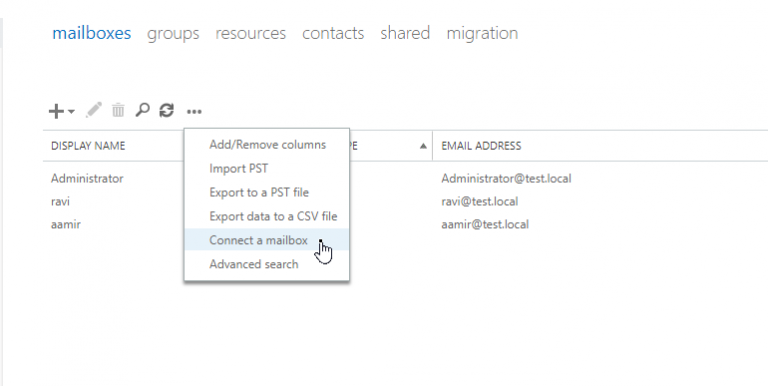
- Diese Option listet alle getrennten Postfächer auf dem Exchange Server auf.
- Klicken Sie auf das getrennte Postfach, das Sie wiederherstellen möchten, und klicken Sie dann auf die Schaltfläche Verbinden.
- Klicken Sie auf die Option Ja, mit dem obigen Benutzerkonto verbinden, um das Postfach mit dem Benutzer zu verbinden, wenn dieser existiert. Andernfalls wählen Sie Nein, ich möchte eine Verbindung mit einem anderen Benutzerkonto herstellen, um das Postfach mit einem neuen AD-Benutzerkonto zu verbinden, und zwar in dem Fenster, in dem Sie gefragt werden, ob Sie sicher sind, dass Sie das Postfach wieder verbinden möchten.
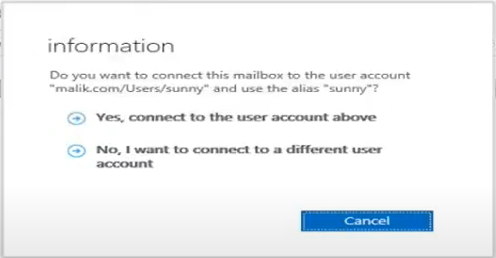
- Wenn Sie auf die Option Ja klicken, wird das Postfach in dem vorhandenen Postfach wiederhergestellt, sofern der AD-Benutzer noch existiert. Andernfalls kann ein Fehler auftreten.
- Wenn Sie auf die Option Nein klicken und dann das neue AD-Benutzerkonto aus der Liste auswählen, um eine Verbindung herzustellen, wird die Mailbox für den neuen Benutzer wiederhergestellt.
Sobald das Postfach in einem bestehenden oder neuen AD-Benutzerkonto wiederhergestellt ist, kann über den Outlook-Client oder OWA auf das Postfach und seinen Inhalt zugegriffen werden.
Methode 2: Verwendung der Exchange Management Shell (EMS)
Sie können auch Exchange Management Shell oder EMS verwenden, um ein deaktiviertes oder getrenntes Postfach in Exchange Server mit einem Benutzerkonto zu verbinden und wiederherzustellen. Hierfür können Sie die folgenden PowerShell-Cmdlets verwenden.
- Cmdlet “Mailbox verbinden
- Cmdlet “New-MailboxRestoreRequest
Bevor Sie beginnen
- Für die Verwendung des Cmdlets “New-MailboxRestoreRequest” benötigen Sie die Rolle “Disaster Recovery” und für die Verwendung des Cmdlets “Connect-Mailbox” müssen Sie die Rolle “Mail-recipient” zugewiesen haben. Weitere Einzelheiten finden Sie in der folgenden Abbildung.
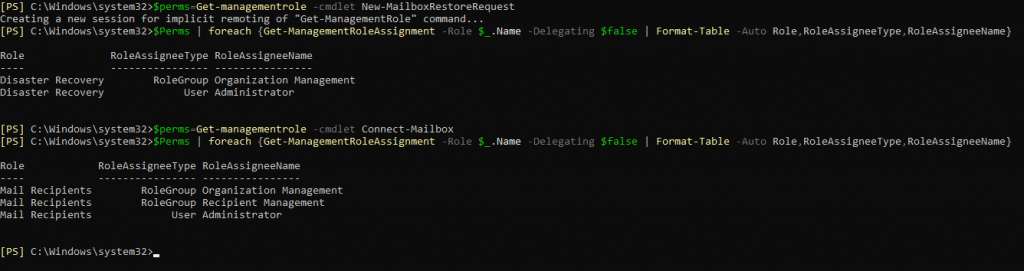
- Stellen Sie sicher, dass das getrennte Exchange-Postfach, das Sie mit einem Benutzerkonto verbinden möchten, in der Postfachdatenbank vorhanden ist und es sich nicht um ein dauerhaft gelöschtes Postfach handelt.
Erneutes Verbinden von Exchange-Postfächern mit dem Cmdlet “Connect-Mailbox
Sie müssen die Postfach-, Datenbank- und Benutzerdetails angeben, um das Postfach in Exchange wieder zu verbinden. Die Befehle zum Wiederverbinden der Postfächer “Benutzer”, “Verknüpft” und “Gemeinsam” lauten wie folgt:
Befehl zum Verbinden eines ‘Benutzerpostfachs’
Connect-Mailbox -Identity "John" -Database RDB01 -User "John"
Hier geben die Parameter “Identität” und “Benutzer” das getrennte Postfach in der Exchange-Datenbank bzw. das Active Directory-Benutzerkonto an, um das Postfach wieder zu verbinden.
Befehl zum Verbinden einer ‘verknüpften Mailbox’
Connect-Mailbox -Identität "John" -Datenbank RDB01 -LinkedDomainController STELLARINFODC01 -LinkedMasterAccount john@stellarinfo.com -Alias john
Hier geben die Parameter “Identity”, “LinkedMasterAccount” und “Alias” Folgendes an:
- Das nicht mehr verbundene Postfach in der Exchange-Datenbank.
- Active Directory-Benutzerkonto in der Kontenstruktur, mit der Sie das Postfach wieder verbinden möchten.
- Alias ist ein Teil der E-Mail-Adresse.
Befehl zum Verbinden einer ‘gemeinsamen Mailbox’
Connect-Mailbox -Identity "Mein gemeinsames Postfach" -Database "Database 01" -User "Mein gemeinsames Postfach" -Alias myShared -Shared
Hinweis: Wenn der Alias-Parameter bei der Ausführung des Cmdlets “Connect-Mailbox” nicht enthalten ist, wird der im Parameter “User” oder “LinkedMasterAccount” angegebene Wert zum Erstellen des E-Mail-Adress-Alias für das erneut verbundene Postfach verwendet.
New-MailboxRestoreRequest Cmdlet verwenden
Mit dieser Methode werden getrennte Postfächer wiederhergestellt oder wiederhergestellt, indem die Daten des deaktivierten Postfachs mit einem vorhandenen Postfach zusammengeführt werden. Das Cmdlet New-MailboxRestoreRequest verwendet den Mailbox Replication Service (MRS) zur Wiederherstellung des Postfachs des Exchange Servers.
Um eine Postfachwiederherstellungsanforderung zu erstellen, müssen Sie den Anzeigenamen, den Legacy Distinguished Name (DN) oder die Postfach-GUID des gelöschten Postfachs verwenden. Um die Werte der Eigenschaften DisplayName, LegacyDN und MailboxGUID für das gelöschte Postfach anzuzeigen, das wiederhergestellt werden soll, müssen Sie das Cmdlet Get-MailboxStatistics verwenden.
Um beispielsweise diese Informationen für alle deaktivierten, gelöschten oder getrennten Postfächer in Ihrer Organisation zu erhalten, können Sie den folgenden Befehl ausführen:
Get-MailboxDatabase | Get-MailboxStatistics | Where {$_.DisconnectReason -eq "Disabled"} | Format-List DisplayName, MailboxGUID, LegacyDN, Datenbank
Um die Verbindung wiederherzustellen und das Exchange-Postfach wiederherzustellen, kopieren Sie die MailboxGUID in die Datenbank und führen Sie den folgenden Befehl aus.
New-MailboxRestoreRequest -SourceDatabase "EXDB01" -SourceStoreMailbox ed258566f7-fd75-9631-94e2-4245re393eed -TargetMailbox "Debra Garcia" -AllowLegacyDNMismatch
Hinweis: Denken Sie daran, die Parameter -SourceDatabase name und MailboxGUID im Parameter -SourceStoreMailbox des obigen Befehls zu ersetzen.
Was bewirkt dieser Befehl?
Mit dem obigen Befehl wird das gelöschte Postfach in dem Zielpostfach “Debra Garcia” wiederhergestellt. Hier wird das gelöschte Postfach, das sich in der Postfachdatenbank EXDB01 befand, durch den Parameter “-SourceStoreMailbox” identifiziert. Der Parameter “-AllowLegacyDNMismatch” wird verwendet, um das Quellpostfach in einem anderen Postfach wiederherzustellen. Das Postfach verfügt nicht über einen identischen Legacy-DN-Wert.
Wie kann ich überprüfen, ob dies erfolgreich war?
Um zu überprüfen, ob die deaktivierte Mailbox erfolgreich mit dem Benutzerkonto verbunden ist, führen Sie die folgenden Prüfungen durch:
Über das Exchange Admin Center (EAC)
- Melden Sie sich bei EAC an und klicken Sie auf Recipients.
- Navigieren Sie zu der Seite, auf der das Postfach aufgeführt ist, das Sie wieder verbunden haben, und klicken Sie auf Aktualisieren.
- Prüfen Sie, ob die Mailbox aufgeführt ist.
Über Active Directory (AD)
- Klicken Sie in Active Directory-Benutzer und -Computer mit der rechten Maustaste auf den Benutzernamen, dessen Mailbox deaktiviert oder getrennt wurde.
- Wählen Sie Eigenschaften.
- Prüfen Sie auf der Registerkarte Allgemein, ob das Feld E-Mail die E-Mail-Adresse des wiederverbundenen Postfachs enthält.
Über die Exchange Management Shell
- Führen Sie den folgenden Befehl aus, um zu prüfen, ob die Mailbox wieder verbunden und wiederhergestellt ist:
Get-Benutzer “<Identität>”
Wenn die Ausgabe den Wert UserMailbox für die Eigenschaft RecipientType anzeigt, bedeutet dies, dass das Benutzerkonto und das Postfach verbunden sind. Außerdem können Sie das Cmdlet “Get-Mailbox” ausführen, um das Postfach zu überprüfen.
Methode 3: Windows Server Sicherung verwenden
Wenn Sie regelmäßig Backups mit Windows Server Backup (WSB) erstellen, können Sie Exchange-Postfächer mit Hilfe dieses Backup-Tools wiederherstellen. Mithilfe von Backups können Sie gelöschte Postfächer wiederherstellen und erneut verbinden, auch wenn die Aufbewahrungsfrist abgelaufen ist.
Methode 4: Exchange Wiederherstellungssoftware verwenden
Sie können eine Exchange-Reparatur- und Wiederherstellungssoftware verwenden, die den Wiederherstellungsprozess von Postfächern vereinfacht, insbesondere wenn Sie mehrere getrennte Postfächer in Exchange Server wiederherstellen oder wiederherstellen müssen. Auch, wenn das Postfach beschädigt ist oder nicht zu verbinden und wiederherstellen über die oben genannten Methoden.
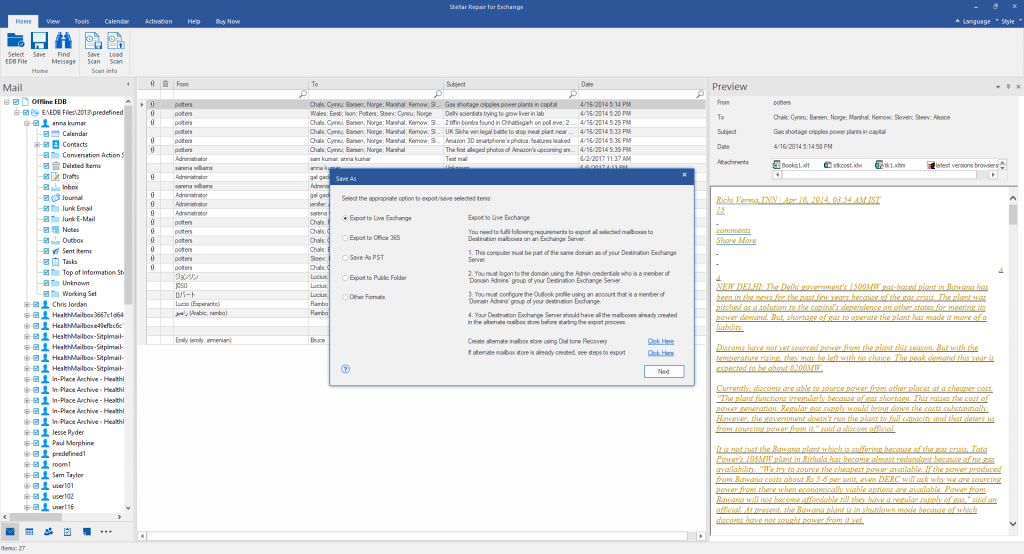
Stellar Repair for Exchange ist eine einfach zu bedienende Software zur Wiederherstellung von Exchange-Postfächern. Sie kann sogar beschädigte Postfächer reparieren und sie direkt auf einen Live Exchange Server oder Microsoft 365 exportieren. Sie können auch,
- Reparieren Sie beschädigte EDB-Dateien und speichern Sie die Mailboxdaten als MS Outlook PST-Datei.
- Exportieren Sie wiederhergestellte Postfächer auf Live Exchange Server oder Microsoft 365.
- Suchen Sie bestimmte E-Mails in der reparierten EDB-Datenbankdatei des Exchange Servers.
- Speichern Sie Exchange-Postfachdaten in verschiedenen Dateiformaten, wie PST, MSG, EML, RTF, HTML und PDF.
Die Software unterstützt Exchange Server 2019, 2016, 2013, 2010, 2007 und bis zu 5.5.
Bewertung durch MVP:
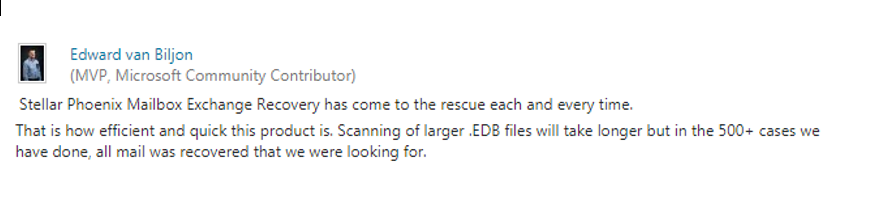
Schlussfolgerung
In diesem Beitrag haben wir verschiedene Methoden zum Wiederherstellen oder Wiederverbinden von getrennten Postfächern im Exchange Server erwähnt. Verwenden Sie die ersten drei Methoden, wenn das Postfach gelöscht wurde, sich aber noch in der Aufbewahrungsfrist befindet oder deaktiviert und versehentlich getrennt wurde.
Aber wenn das Postfach beschädigt ist oder nicht wiederhergestellt, auch nach der Anwendung dieser Methoden, verwenden Sie ein Exchange-Reparatur-Tool wie Stellar Repair for Exchange. Sie können die Software auch verwenden, wenn Sie mehrere getrennte Postfächer in Exchange Server wiederherstellen müssen.
Die Software kann Ihnen helfen, gelöschte oder deaktivierte Postfächer aus einer gesunden oder beschädigten Datenbank wiederherzustellen. Sie kann beschädigte Postfächer reparieren und die Postfächer direkt in das Exchange-Benutzerkonto mit bis zu 4-facher Geschwindigkeit exportieren. Alles, was Sie brauchen, sind gültige Anmeldeinformationen des Benutzerkontos auf dem Live-Exchange-Server und die Berechtigung zum Zugriff auf das Postfach des Benutzers.
Was this article helpful?